Cara Mengatasi Kesalahan File iostream yang Hilang di Visual Studio/Xcode
Diterbitkan: 2025-11-10Jika Anda baru memulai pemrograman C++ atau mengkompilasi proyek dalamVisual StudioatauXcode, menemukan file header yang hilang seperti iostream dapat membuat frustrasi dan membingungkan. Kesalahan ini biasanya mencegah kode Anda dikompilasi, meskipun semuanya sudah benar secara sintaksis. Untungnya, masalah ini biasanya dapat diatasi dengan beberapa diagnostik dan beberapa penyesuaian konfigurasi.
TL;DR (Terlalu Panjang; Tidak Dibaca)
File iostream adalah header C++ standar yang harus tersedia di kompiler apa pun yang sesuai. Jika Anda melihat kesalahan “file hilang” di Visual Studio atau Xcode, penyebab utama sering kali disebabkan oleh lingkungan yang salah dikonfigurasi atau instalasi yang rusak. Solusinya mencakup memverifikasi instalasi rantai alat C++ Anda, mengatur ulang pengaturan IDE Anda, memeriksa direktori penyertaan, atau menginstal ulang beban kerja C++. Jika tidak ada yang berhasil, mungkin ada masalah tingkat sistem yang lebih dalam.
Memahami Peran iostream
Header iostream adalah bagian dari Perpustakaan Standar C++ dan menyediakan dukungan aliran input/output yang penting, memungkinkan perintah seperti std::cin dan std::cout . Jika kompiler Anda tidak dapat menemukan file ini, ini secara efektif merusak fungsionalitas dasar C++.
Akar Penyebab Kesalahan iostream yang Hilang
Sebelum terjun ke solusi, ada baiknya untuk memahami kemungkinan alasan mengapa lingkungan Anda tidak dapat menemukan file mendasar seperti itu:
- Instalasi IDE tidak lengkap atau rusak: Jika Visual Studio atau Xcode tidak terinstal sepenuhnya atau rusak, jalur perpustakaan standar mungkin hilang.
- Rantai alat C++ tidak diinstal: Kompiler C++ tidak ada seluruhnya atau belum diaktifkan di lingkungan Anda.
- Jalur penyertaan yang rusak atau salah dikonfigurasi: Pengaturan IDE mungkin telah diubah, atau variabel lingkungan mungkin menunjuk ke direktori yang salah.
- Konflik antara beberapa kompiler atau SDK: Menginstal beberapa versi kompiler tanpa mengelolanya dengan benar dapat menyebabkan masalah ini.
Perbaikan Langkah demi Langkah untuk Visual Studio
Langkah 1: Periksa Apakah Beban Kerja Pengembangan Desktop C++ Telah Terinstal
Visual Studio menginstal banyak fitur secara modular. Berikut cara memeriksa toolset C++:
- Buka Penginstal Visual Studio.
- PilihUbahdi sebelah versi Visual Studio yang diinstal.
- Pastikanpengembangan Desktop dengan beban kerja C++dicentang.
- KlikUbahatauInstaluntuk menerapkan perubahan.
Jika beban kerja ini hilang, Visual Studio tidak akan mengkompilasi kode C++ apa pun — termasuk file yang mengandalkan iostream .
Langkah 2: Pastikan Header Dapat Diakses
Setelah Anda mengonfirmasi bahwa beban kerja telah diinstal, periksa apakah lingkungan dapat mengakses header standar:
- Buka proyek C++ Anda di Visual Studio.
- Klik kanan pada proyek di Solution Explorer dan bukaProperties.
- Navigasi keC/C++ → Umum.
- Tinjau pengaturanSertakan Direktori Tambahan. Seharusnya secara otomatis memiliki akses ke jalur perpustakaan standar.
Jika Anda telah menambahkan jalur khusus sebelumnya, jalur tersebut mungkin menimpa atau menyembunyikan direktori yang diperlukan. Menyetel ulang mungkin dapat menyelesaikan masalah.

Langkah 3: Instal ulang Komponen Visual Studio
Jika langkah sebelumnya tidak menyelesaikan masalah, instal ulang komponen yang relevan atau Visual Studio itu sendiri:

- Kembali ke Penginstal Visual Studio.
- Copot pemasangan lalu instal ulang beban kerja C++.
- Jika perlu, lakukan perbaikan lengkap atau instalasi baru Visual Studio.
Memperbaiki Masalah di Xcode (macOS)
Langkah 1: Konfirmasikan Alat Baris Perintah Telah Diinstal
Xcode memerlukan alat baris perintah untuk menyediakan akses ke header pengembangan seperti iostream . Untuk memeriksa:
xcode-select --install Perintah ini memicu dialog instalasi jika alatnya hilang. Paket alat mencakup kompiler clang++ dan pustaka standar.
Langkah 2: Verifikasi Header Tersedia
Coba kompilasi program dasar di Terminal Anda:
clang++ test.cpp -o testJika ini berhasil, masalahnya kemungkinan besar terjadi pada Xcode saja, bukan pada seluruh sistem.
Langkah 3: Periksa Preferensi dan Jalur Xcode
Pengaturan IDE yang salah dikonfigurasi dapat memblokir akses ke penyertaan standar. Buka preferensi Xcode Anda dan periksa yang berikut:
- Tab Lokasi:Pastikan versi Alat Baris Perintah yang benar telah dipilih.
- Pengaturan Bangun → Jalur Pencarian Header:Hapus jalur khusus yang tidak perlu atau bertentangan.
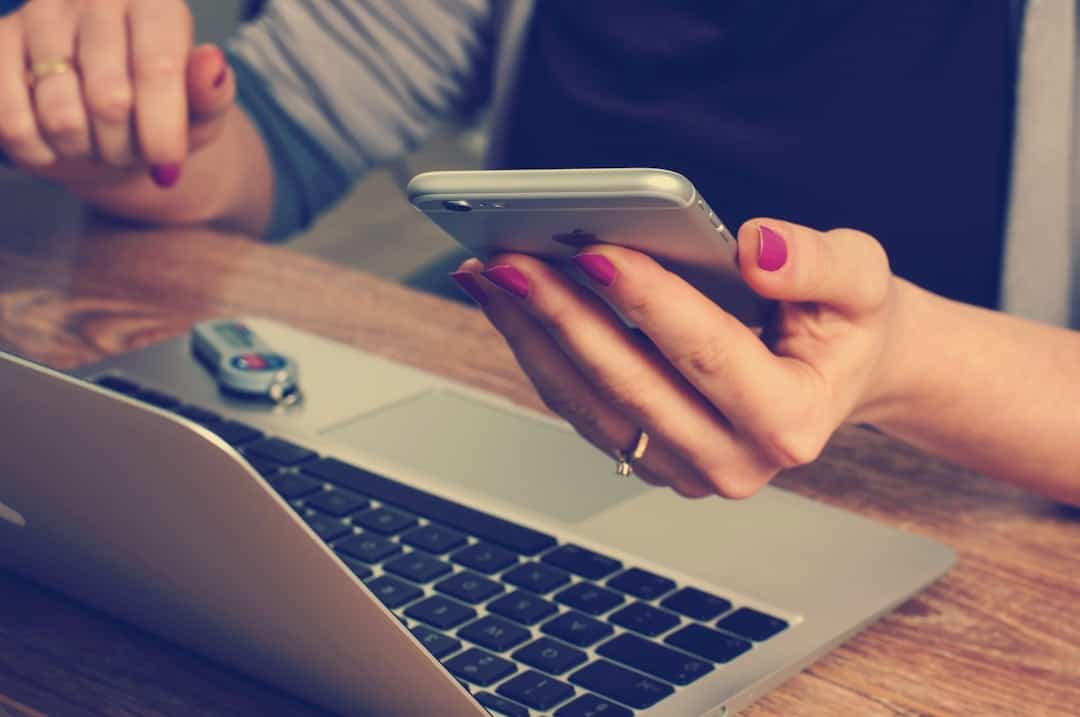
Langkah 4: Gunakan xcode-select untuk Mengatur Jalur yang Benar
Jika Anda telah menginstal beberapa versi Xcode, sistem Anda mungkin menunjuk ke versi yang salah atau rusak. Gunakan perintah berikut untuk mengatur ulang jalur:
sudo xcode-select -s /Applications/Xcode.app/Contents/DeveloperKemudian coba bersihkan dan bangun kembali proyek Anda.
Apa yang Harus Dilakukan Jika Tidak Ada Cara Di Atas yang Berhasil
Jika tidak ada teknik di atas yang menyelesaikan masalah:
- Coba buat dari terminal menggunakan kompiler mentah seperti
cl.exe(Windows) atauclang++(macOS). - Unduh proyek C++ yang bersih dan minimal dari GitHub dan uji apakah proyek tersebut dapat dikompilasi. Hal ini dapat mengesampingkan apakah pengaturan spesifik proyek adalah penyebabnya.
- Gunakan sementara kompiler online seperti cpp.sh untuk memastikan masalahnya bukan pada logika kode Anda.
Dalam kasus yang sangat jarang terjadi, masalahnya mungkin berasal dari kerusakan sistem. Menjalankan alat seperti System File Checker di Windows atau menginstal ulang Alat Baris Perintah di macOS dapat membantu.
Tips Pencegahan untuk Masa Depan
- Hindari mengubah jalur penyertaan secara manualkecuali diperlukan. Jaga lingkungan Anda sedekat mungkin dengan default.
- Perbarui IDE dan rantai alat Anda secara rutinuntuk memastikan kompatibilitas dengan proyek atau pustaka terbaru.
- Gunakan kontrol versiuntuk melacak perubahan pada file konfigurasi proyek seperti
.vcxprojatau.xcodeproj. - Uji pada sistem atau mesin virtual yang bersihjika Anda menerapkan kode di beberapa lingkungan.
Kesimpulan
Kesalahan “file iostream yang hilang” biasanya tidak disebabkan oleh kesalahan sintaksis dalam kode Anda, tetapi oleh masalah lingkungan atau konfigurasi dalam IDE atau pengaturan kompiler Anda. Dengan memverifikasi instalasi, jalur, dan rantai alat secara metodis, Anda biasanya dapat mengatasi masalah ini dengan cepat. Selalu jaga lingkungan pengembangan C++ Anda stabil dan terdokumentasi dengan baik untuk mencegah masalah serupa di masa mendatang.
Mudah-mudahan, panduan ini membantu Anda kembali ke jalur yang benar — baik Anda sedang menulis tulisan “Halo, Dunia!” memprogram atau memelihara aplikasi C++ skala besar.
